Windowsムービープレーヤーでスローモーションビデオを作成する方法
インターネットユーザーからのビデオコンテンツに対する需要の高まりにより、ビデオ制作業界は最近拡大しています。さまざまなビデオ消費プラットフォームが急速に増加しています。特にYouTubeは、現在2番目に人気のある検索エンジンであり、今後もそうし続けるでしょう。このため、コンテンツクリエーターは、視聴者と潜在的な視聴者の増え続ける基準を満たすために、可能な限りクリエイティブになるようにビデオ制作の範囲を模索してきました。そのような方法の1つは、ビデオのクリップをスローモーションして劇的な効果を追加することです。ただし、これを行うには、ビジネスを始めたばかりの意欲的なクリエイターがアクセスできない可能性が高いソフトウェアまたはアプリが必要です。したがって、この記事は、上の簡単な手順を提供することによって役立つことを意図しています Windowsムービーメーカーでスローモーションビデオを作成する方法.

パート1。Windowsムービーメーカーでスローモーションビデオを作成する方法
スローモーションビデオは、さまざまなタイプのビデオに含めることができる最も劇的な効果の1つです。クリップを強調したり、視聴者に感情的な影響を与えたり、その他多くの目的を考え出すことができます。幸い、これはWindowsムービーメーカーのスローモーション効果を使用して簡単に行うことができます。 Microsoft Storeに簡単にダウンロードでき、このWindowsムービーメーカーのスローモーションチュートリアルに従って、ビデオで意図したことを実行できます。
ステップ1。 Windowsムービーメーカーを開きます。コンピューターからビデオや写真をアップロードするには、 ビデオを追加、および 写真 または、ビデオをストーリーボードにドラッグアンドドロップすることもできます。
ステップ2。 ビデオクリップを選択して、 [編集]タブ ビデオツールの下。
ステップ3。 クリック 落ちる [速度]で、ビデオの表示速度に応じて再生速度を選択します。希望の速度が得られたかどうかを確認するには、三角形の再生ボタンを押し、満足したら、ウィンドウの左上隅にある保存アイコンをクリックします。
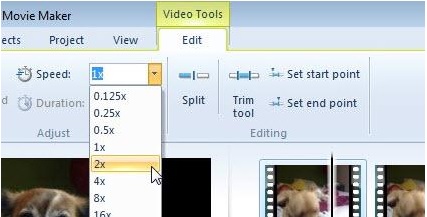
Windowsムービーメーカー は優れた無料のビデオ編集プログラムですが、他のビデオ編集アプリケーションと比較して特定の機能が不足しています。次のパートに進んで、強力な編集ツールを提供しながら、スローモーション効果を備えたWindowsムービーメーカー以外の別のビデオ編集ソフトウェアを確認してください。
パート2。ビデオコンバーターアルティメット:スローモーションビデオを作成するための最良の代替手段
Windowsムービーメーカーがビデオ編集のニーズに対して不十分であり、オンラインWebツールエディターやその他の非フリーソフトウェアに頼りたくない場合は、 ビデオコンバーター究極 ビデオを作成し、ワンクリックでスローモーション効果を追加します。VideoConverterUltimateは、ビデオの再生速度を調整するためのすべてのメディアプレーヤー、オンラインツール、またはソフトウェアの最良の代替手段の1つです。ワンクリックで再生速度を増減できる機能を備えた、インターネットで最もユーザーフレンドリーなソフトウェアです。さらに、通常の速度のビデオをスローモーションに変換する場合でも、高品質のビデオを生成します。それがどのように行われるかについての手順についてもっと知るために、以下は従うべき提供されたステップです:
ステップ1。 クリックしてソフトウェアをダウンロードします 無料ダウンロード ボタン。そして、.exeファイルがダウンロードされたら、それを開いてインストールを続行します。終了するまで待って、をクリックします 今すぐ始める ボタン。
無料ダウンロードWindows7以降の場合安全なダウンロード
無料ダウンロードMacOS10.7以降の場合安全なダウンロード
ステップ2。 インストール後、ソフトウェアを起動して直接ソフトウェアに進むことができます。クリック ツールボックス 上のタブの右端にある機能、次に ビデオスピードコントローラー 編集を開始するオプション。
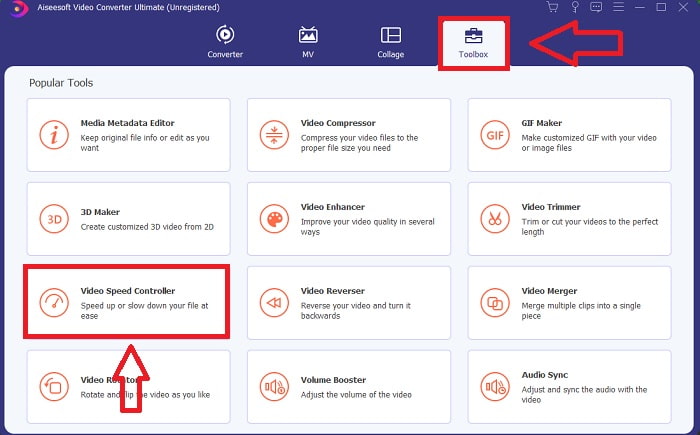
ステップ3。 ウィンドウの中央に新しいウィンドウがポップアップ表示されます。 +をクリックして、編集するビデオファイルを追加します。
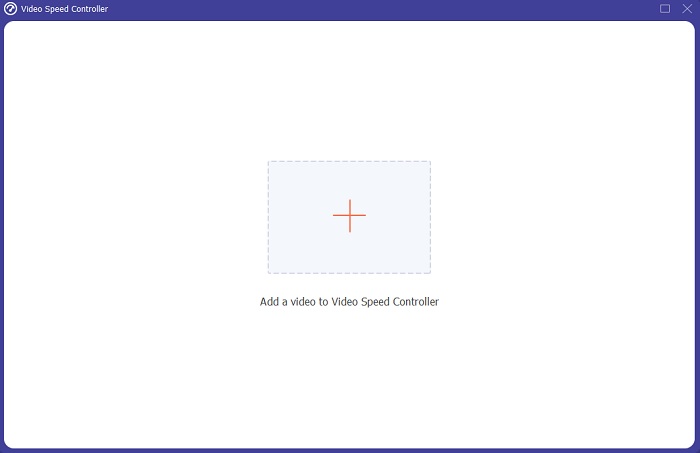
ステップ4。 ビデオファイルを開くと、スローモーション効果をビデオに適用する量に応じて、ビデオの下に表示されるさまざまな再生速度から選択できます。
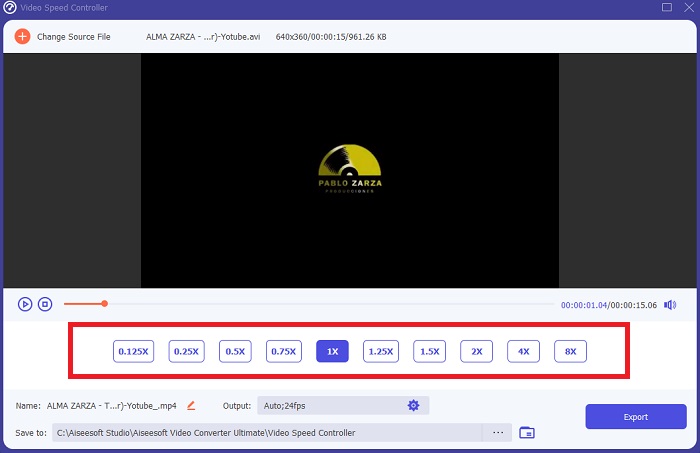
ステップ5。 出力設定では、フォーマット、解像度、フレームレート、品質などのビデオ、およびサンプルレートやビットレートなどのオーディオの観点からビデオの出力を編集できます。また、出力設定のすぐ下で、エクスポートするビデオの宛先を選択できます。保存するには、をクリックします 書き出す ウィンドウの右下隅にあるボタンをクリックして、終了するのを待ちます。
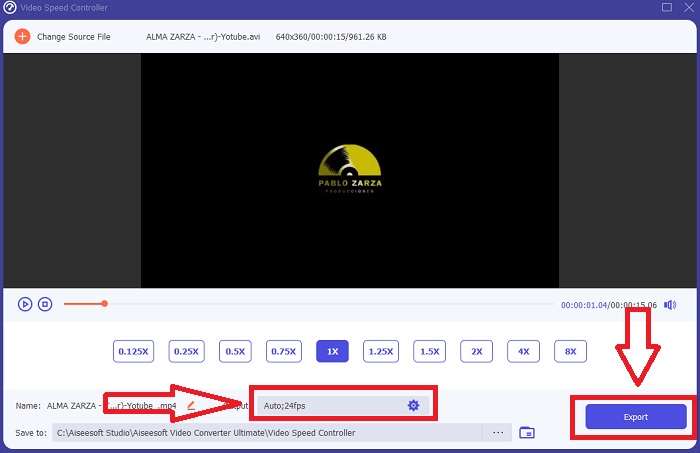
関連:
パート3。スローモーションビデオの作成に関するFAQ
スローモーションはどのように機能しますか?
スローモーションビデオは、記録されたときよりも遅いフレームレートでフッテージを再生する技術です。ただし、これはどのビデオでも機能しません-または少なくともうまくいきません。妥当なフレームレートで記録していることを確認する必要があります。 1秒あたり120フレームを撮影し、1秒あたり24フレームで再生すると、120/24 = 5であるため、クリップは5秒間実行されます。このビデオの速度は5倍になります。
フレームレートとは何ですか?スローモーションの場合はどういう意味ですか?
スローモーションにはどのFPSを使用すればよいですか?
スローモーションビデオを作成するには、さまざまなフレームレートを利用できます。実際には、24〜30 FPSを超えるフレームレートを使用してスローモーションビデオを作成できますが、外観と感触は異なります。親指の問題として、フレームレートが高いほど、フィルムの速度が遅くなる可能性があります。さらに、フレームレートが速いほど、スローモーション写真の耐久性が長くなります。ただし、これは遅い方が常に良いという意味ではありません。それはすべて、フィルムの見た目をどれだけ遅くしたいか、そしてクリップをどれだけ長く持続させたいかによって異なります。
結論
ビデオ制作業界にいること、または単に趣味としてコンテンツを作成することは、自分のビデオを以前または他の人とどのように変えるかを探求することを意味します。だからこそ、あなたの武器に多様性を加えることが重要です–あなたは過ぎ去った毎日に何が視聴者の注意を引くかを決して知りません。最も簡単な方法の1つは、クリップの実行ペースで再生する方法を学ぶことです。スローモーションはすでにインターネットのいたるところにあるかもしれませんが、それは常にあなたがそれをどのように利用し、それをあなた自身のものにするかに依存します。したがって、いつでもシームレスにビデオの再生速度を編集できると確信できるソフトウェアを用意しておくことが非常に重要です。この記事では、スローモーションビデオの作成に使用するソフトウェアを理解するための最も簡単で最良のオプションを提供します。



 ビデオコンバーター究極
ビデオコンバーター究極 スクリーンレコーダー
スクリーンレコーダー


